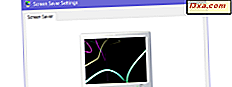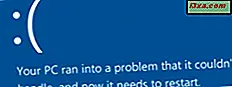
Czy kiedykolwiek miałeś ochotę iść do starożytnej greckiej wyroczni i zapytać, czy twój niewiarygodnie stabilny komputer z systemem Windows kiedykolwiek się zawiesi? :) Chociaż istnieje bardzo mała szansa na to, że nigdy wcześniej nie widziałeś Blue Screen Of Death (BSOD), prawdopodobnie nigdy nie wyzwoliłeś go, ponieważ chciałeś lub ponieważ potrzebujesz BSOD wyświetlanego przez Windows. Chodzi mi o to, że uczyni cię czymś w rodzaju podpalacza Windows, prawda? Ale hej, niektórzy z nas są skłonni do mniej lub bardziej ortodoksyjnych działań, więc ... jeśli chcecie znaleźć bardzo łatwy sposób "zabicia" komputera z Windows i wywołania niebieskiego ekranu śmierci za pomocą kilku naciśnięć klawiszy, przeczytajcie ten samouczek:
Krok 1. Dodaj specjalny wpis do rejestru systemu Windows
Pierwszym krokiem, który musisz wykonać, aby móc użyć klawiatury do wyzwalania ręcznego niebieskiego ekranu śmierci, jest dodanie niestandardowego wpisu do rejestru systemu Windows: musisz utworzyć wartość o nazwie CrashOnCtrlScroll i ustawić ją na wartość REG_DWORD wartość 0x01. Jeśli chcesz wszystkie szczegóły na ten temat, możesz je znaleźć na oficjalnej stronie Microsoftu, tutaj: Wymuszanie awarii systemu z klawiatury.
Ponieważ jednak to zadanie jest dość skomplikowane i większość ludzi nie powinna robić tego ręcznie, pomyśleliśmy, że byłoby dobrze, gdybyśmy stworzyli plik rejestru, który można po prostu pobrać i uruchomić na swoim komputerze. Wystarczy kilka kliknięć!
Na końcu tego samouczka znajdziesz załączone archiwum ZIP o nazwie BSOD.zip. Pobierz go i rozpakuj gdzieś na komputerze z systemem Windows, na przykład na pulpicie. Pobierz plik BSOD.reg do archiwum i kliknij go dwukrotnie.

Będziesz teraz musiał przejść przez kilka pytań wyświetlanych przez system Windows. Po pierwsze, możesz otrzymać ostrzeżenie o zabezpieczeniach (nie będzie to widoczne na wszystkich komputerach z systemem Windows). Jeśli widzisz, naciśnij Uruchom . Jesteś bezpieczny! Nie martw się!

Następnie pojawi się monit Kontrola konta użytkownika (UAC). Kliknij lub dotknij Tak .
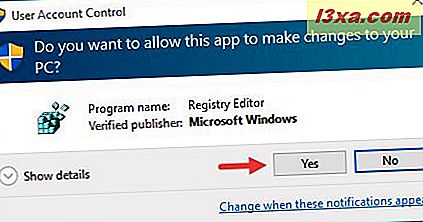
Następnie Edytor rejestru zapyta, czy chcesz uruchomić ten plik, czy nie. Kliknij lub dotknij Tak jeszcze raz.

Na koniec użytkownik zostanie poinformowany, że klucze i wartości zawarte w pliku rejestru zostały dodane do rejestru systemu Windows. Kliknij lub naciśnij OK .

Krok 2. Uruchom ponownie system Windows
Drugim krokiem jest ponowne uruchomienie komputera z systemem Windows. Czemu? Ponieważ wpisy dodane do rejestru systemu Windows będą działać tylko po ponownym uruchomieniu komputera z systemem Windows. Po zakończeniu restartu możesz wygenerować niebieski ekran śmierci w dowolnym momencie, po prostu naciskając kilka klawiszy na klawiaturze.
Krok 3. Użyj kombinacji klawiszy Prawa kontrola + Scroll Lock + Scroll Lock
Pozostaje ci tylko zrobić, aby uruchomić ładny niebieski ekran śmierci, przytrzymując prawy klawisz sterujący na klawiaturze, a następnie dwukrotnie naciskając klawisz przewijania, w krótkich odstępach czasu. Za każdym razem, gdy używasz tej kombinacji klawiszy, otrzymasz ten piękny BSOD:

Właśnie o to prosiłeś, prawda? :)
Wniosek
Teraz wiesz, jak "zabić" system Windows, a jeśli jesteś dowcipnisiem, prawdopodobnie pomożesz swoim znajomym "zabić" również swoje urządzenia z systemem Windows. W końcu jest to "funkcja" Windows i oczywiście musisz jej użyć, prawda? Zapłaciłeś za licencję Windows, więc dlaczego nie skorzystać ze wszystkiego, co ma? :) Pomijając jednak żarty, celowe przyzwyczajenie systemu Windows do niebieskiego ekranu śmierci może wydawać się mało przydatne, ale dla niektórych jest to przydatne, ponieważ BSOD generuje pliki zrzutu pamięci i inne dane, które można wykorzystać w tworzeniu oprogramowania i inne działania.
Link do pobrania: bsod.zip